tomcat相關配置與eclipse集成
tomcat是目前比較流行的開源且免費的Web應用服務器,首先要明確一點,Tomcat與Java密切相關,因此安裝使用之前要先安裝JDK并設置JDK的環境變量,由于機子上已經安裝好了JDK,也設置好了JDK環境變量,因此這里不再過多敘述,只說明我設置好的環境變量:
JAVA_HOME:F:/JDK_Kit
CLASSPATH:.;%JAVA_HOME%/lib/dt.jar;%JAVA_HOME%/lib/tools.jar;(最前面有一個點)
在path中的最前面添加:;%JAVA_HOME%/bin;(前后都有個分號)
在cmd窗口中輸入java-version就能查看環境變量是否設置成功:

我的JDK版本為1.8.0_45。
好了,這樣就配置好了JDK的環境變量。下面開始操作Tomcat。
首先百度搜索Tomcat,到Apache的官網下載,這里選擇的是最新版Tomcat8
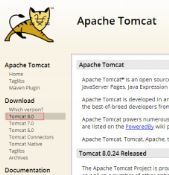
點擊進去后選擇的是zip格式的,也就是免安裝版的,由于我的機子是64位Windows,因此選擇如下:
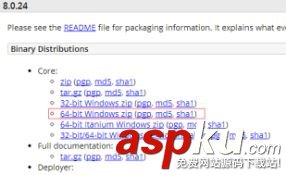
下載完后解壓到F盤下的我自定義的TomCat_8.0.24文件夾中:
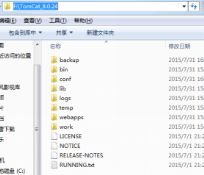
解壓完后,就要開始配置Tomcat的環境變量和一些設置:
在環境變量中新建TOMCAT_HOME,值為Tomcat所在的目錄,也就是F:/TomCat_8.0.24

另外新建CATALINA_HOME和CATALINA_BASE,這里CATALINA_HOME是Tomcat的安裝目錄,CATALINA_BASE是Tomcat的工作目錄,
暫時我并不區分,因此都將其值設為%TOMCAT_HOME%


配置完Tomcat的環境變量,我們要對Tomcat中的一些文件進行配置:
打開Tomcat安裝目錄下的bin文件夾,我們要對startup.bat和shutdown.bat進行補充,
對這兩個文件進行編輯,在文件開始的第一行,也就是@echooff之前加入如下兩行:
SETJAVA_HOME=JDK目錄
SETCATALINA_HOME=解壓后Tomcat的目錄
對于我的系統來說,就是配置成:
SETJAVA_HOME=F:/JDK_Kit
SETCATALINA_HOME=F:/TomCat_8.0.24
完成了這步后,以后就可以點擊startup.bat啟動服務器,點擊shutdown.bat關閉服務器了,當然這只是其中的一種方式,
稍后會介紹啟動和關閉Tomcat的幾種方式。
接下來應該將Tomcat加入到服務中
從網上下載的zip版本的,需要將Tomcat加入到服務中,不然無法配置Tomcat,也會無法打開bin文件夾中的tomcat8w.exe這個程序。
從任務管理器中可以看到,在這個tomcat8w.exe程序上點擊star按鍵,才能啟動tomcat8.exe。
將tomcat加入服務的方式是在cmd中定位到bin文件夾所在的目錄,輸入service.batinstall
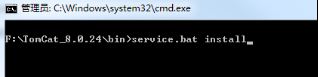
然后會看到一系列剛才配置的環境變量,和提示Tomcat已經被安裝:
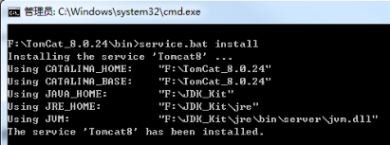
注意:這里面的每一行都要明確顯示出每個環境變量設置的值,如果有哪個參數沒有值,只有顯示雙引號,就是出錯的,
這種情況下,雖然tomcat8w.exe能打開,但是點擊start按鍵是不會啟動服務的(也就是無法切換到stop按鍵能按的狀態)。
也可以通過cmd鍵入services.msc調出服務來看是否有ApacheTomcat8(默認為手動啟動,如果改為自動啟動,則開機Tomcat就會在后臺啟動)
![]()
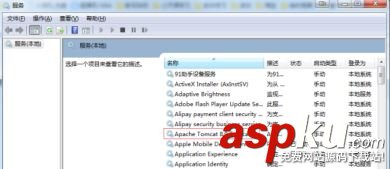
到目前位置,基本的配置都已經結束,可能還有些小配置,如設置Tomcat的用戶名和密碼什么的,稍后會說到。
Tomcat的啟動
將Tomcat配置完后,我們就關心這些配置到底有沒成功,因此就需要將Tomcat啟動來驗證下,Tomcat有幾種啟動方式:
第一種:(不推薦)
這種方式只能自己電腦啟用(適合自己電腦測試web應用),別人電腦是無法連接到自己電腦的tomcat服務器的,經過多次驗證。
在命令控制臺cmd中啟動,在cmd中輸入如下語句可以打開或關閉Tomcat服務器:
netstart服務名
netstop服務名
Tomcat的服務名都是Tomcat+版本號,如Tomcat6,Tomcat7。。。因為我的Tomcat版本為Tomcat8,所以這里的服務名就為Tomcat8
這種方式在任務管理器中的啟動顯示的是:

而后面兩種方式則另外顯示為:
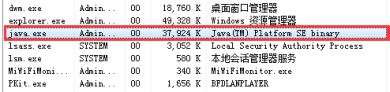
因此也從側門反映出這種方式的異常之處,因此不推薦!不推薦!不推薦!
第二種:使用startup.bat這個批處理文件來打開Tomcat服務器,使用shutdown.bat批處理來關閉Tomcat服務器,對于這種方式如前面所說要加入
兩句話SETJAVA_HOME=JDK目錄和SETCATALINA_HOME=解壓后Tomcat的目錄
第三種:進入到Tomcat目錄的bin文件夾下,打開Tomcat7w.exe程序,在打開的窗口中選擇star按鍵來打開服務器,選擇stop按鍵來關閉服務器。
Tomcat的驗證
了解了Tomcat的多種打開方式,我們就可以來驗證Tomcat是否能工作了,選擇Tomcat啟動的任意一種方式,如在cmd中鍵入netstartTomcat8

提示Tomcat服務器啟動成功,這時打開瀏覽器,輸入localhost:8080
![]()
如果Tomcat能工作,則能打開Tomcat網站,則確定Tomcat已經能正常工作:
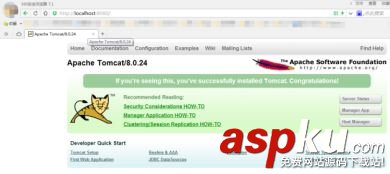
測試結束后,不要忘記關了服務器,按你選擇打開的方式來關閉:
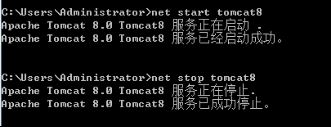
最后說一些小事項:
1.Tomcat可以設置用戶名和密碼,在Tomcat目錄中的conf目錄下,有一個tomcat-users.xml文件,點擊進去可以編輯用戶名和密碼
在最后一行的/tomcat-users上面增加一行:
userusername="admin"password="123456"roles="manager-gui"/
就可以把用戶名和密碼設為admin和123456
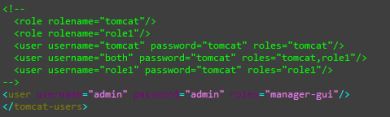
這里還有個小知識點,role的角色決定了你是否是tomcat的管理員,如果是管理員,可以進行tomcat的管理,比如部署web引用。
2.Tomcat的默認端口號為8080,可以在Tomcat目錄中的conf目錄下,打開server.xml,發現這么一行:

可以看到端口號為8080,可以將此端口號改為任意端口號。
以上就是Tomcat從下載到配置,最后啟動和驗證的所有過程,如果要利用Eclipse配合Tomcat來開發,還需要在Eclipse中進行Tomcat的配置
首先啟動Eclipse,點擊【窗口】,選擇最后一項【首選項】,打開首選項窗口后,點擊【Server】,選擇其子項中的最后一項【RuntimeEnviroments】,
這時點擊窗口的【Add】按鍵就可以添加服務器了:
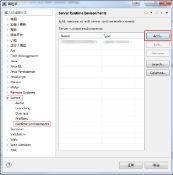
選擇以配置好的Tomcat服務器:
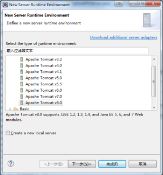
設置好Tomcat所在目錄和使用的JRE:
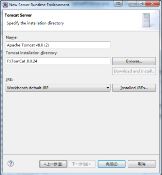
這里就完成了Eclipse和Tomcat的關聯,但是還未創建Tomcat服務器。
要想創建Tomcat服務器,可以點擊Eclipse下邊控制臺所在的工具欄上得【Servers】標簽,會有如下提示:

那么我們就根據提示點擊,會彈出如下窗口:
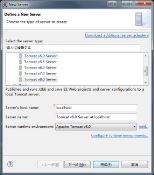
Eclipse自動地幫我們選擇了【Tomcatv8.0Server】選項,由于我們現在還沒有資源,所以直接點擊【完成】,可以看到這時的【Servers】標簽:
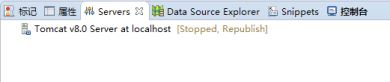
完成Tomcat服務器的創建之后,還需要對Tomcat服務器進行配置,雙擊【Servers】標簽下創建的服務器,就會彈出服務器的【Overview】窗口,找到【ServerLocations】配置選項,選擇【UseTomcatinstallation】選項,這樣下面的【Serverpath】會自動設置為Tomcat服務器的安裝目錄,之后再手動把【Deploypath】設置成webapps,這樣就完成了在Eclipse中的Tomcat服務器所有的配置:

我們可以點擊那個綠色的按鍵,這個按鍵就是啟動服務器,我們會看到在【Servers】標簽下的服務器狀態已經變為了start,而且還有結束的按鍵也激活:

同時點擊【控制臺】標簽,我們還可以看到一些信息:
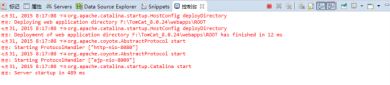
說明在Eclipse中Tomcat已經啟動成功,那么打開瀏覽器,輸入localhost:8080:
![]()
這時可以看到確實Tomcat服務器已經可以工作了:
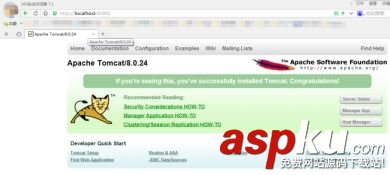
這就說明了Tomcat在Eclipse中已經配置成功并能正常工作了。
后記
會出現的一些問題:
從之前雙擊服務器打開【Overview】窗口后,可以看到在界面的右部分可以設置一些端口,有Tomcat端口,HTTP端口和AJP端口
1.有時候會提示(8005,8080,8009)端口被占用,那可能是因為別的軟件給占用了這三個端口之一(這是最有可能的原因,很有可能是Javaw這個進程給占用),
那么只要將其強制關閉即可。
新聞熱點
疑難解答
圖片精選